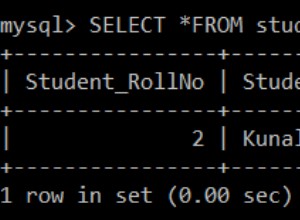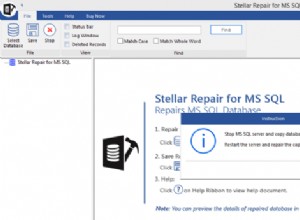Conéctese a una base de datos MySQL remota usando VB.Net
Para conectar vb.net a la base de datos MySql remota; Independientemente de la versión de VB.Net que esté utilizando, siga los siguientes pasos.
1) Descargue Mysql Connector/Net desde la URL (https://dev.mysql.com /descargas/conector/red/ )
2) Instale el conector; por defecto, el conector se instalará en la ruta (C:\Archivos de programa\MySQL\Connector Net 6.9.6) que es la versión que tengo instalada.
3) Abra VB.Net IDE e inicie el nuevo proyecto.
4) Agregue "Mysql.Data.dll" como referencia a su proyecto, que puede encontrar en la ruta (C:\Program Files\MySQL\Connector Net 6.9.6\Assemblies\v4.5);
5) Prepare su formulario de conexión como se muestra en esta imagen; 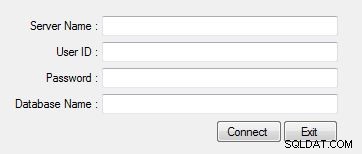
6) Cree la clase llamada "Base de datos" y escriba el siguiente código.
Código de clase de base de datos
Importa MySql.Data.MySqlClient
Base de datos de clase pública
Private _connection As New MySqlConnection
Private _errormessge As String
Private _servername As String
Private _databasename As String
Private _userid As String
Private _password As String
Public WriteOnly Property ServerName() As String
Set(ByVal value As String)
_servername = value
End Set
End Property
Public WriteOnly Property DatabaseName() As String
Set(ByVal value As String)
_databasename = value
End Set
End Property
Public WriteOnly Property UserID() As String
Set(ByVal value As String)
_userid = value
End Set
End Property
Public WriteOnly Property Password() As String
Set(ByVal value As String)
_password = value
End Set
End Property
Public ReadOnly Property ErrorMessage() As String
Get
Return _errormessge
End Get
End Property
Public Function Connection() As Boolean
Try
_connection.ConnectionString = "Server=" & _servername & ";Port=3306;Database=" & _databasename & ";User ID=" & _userid & ";Password=" & _password & ""
_connection.Open()
If _connection.State = ConnectionState.Open Then
_connection.Close()
Return True
End If
Catch ex As Exception
_errormessge = ex.Message
Return False
End Try
End Function
Finalizar clase
Código de clase de formulario
Clase pública Frm_MainPrivate Sub btn_connect_Click (ByVal sender As System.Object, ByVal e As System.EventArgs) Maneja btn_connect.Click
'Declaración e instanciación de objetos
Dim datos como nueva base de datos
With data
'Assing the object property values
.ServerName = txt_server.Text
.DatabaseName = txt_database.Text
.UserID = txt_uid.Text
.Password = txt_pwd.Text
'Connection testing
If .Connection Then
MessageBox.Show("Database Conneted.")
Else
MessageBox.Show(.ErrorMessage)
End If
End With
End Sub
Private Sub btn_exit_Click(ByVal sender As System.Object, ByVal e As System.EventArgs) Handles btn_exit.Click
Close()
End Sub
Finalizar clase
7) Ejecute el proyecto y pruebe la conexión; si la conexión es exitosa entonces tu suerte; y si la conexión no es exitosa con el siguiente mensaje de error no te preocupes solo sigue leyendo más; 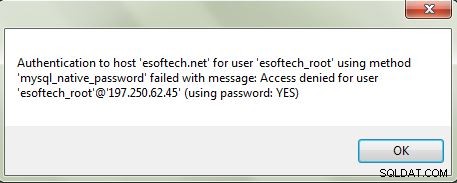
8) Tenga en cuenta la dirección IP en el mensaje de error después de @ (esa es su IP) y agréguela a su dominio cpanel "acceso mysql remoto". La imagen a continuación ilustra cómo se ve el acceso mysql remoto (son iguales pero pueden diferir en colores) ); No olvide presionar el botón "agregar hosts". Esta configuración puede funcionar diariamente para aquellos que están en IP estática. 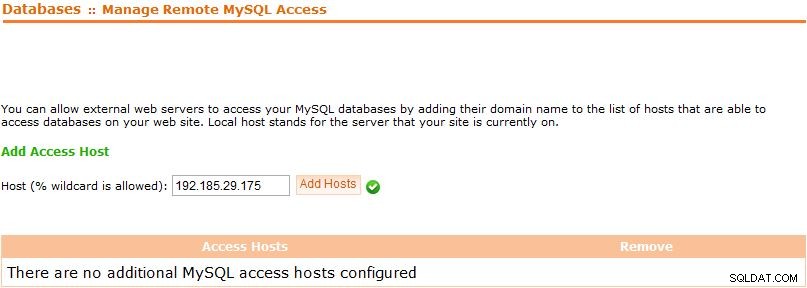
Ver el mensaje de éxito después de los pasos anteriores;
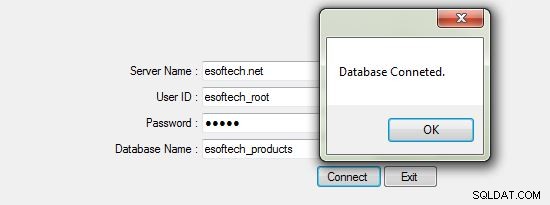
Pero si el mensaje de error persiste, intente dejar el texto de la contraseña en blanco y vuelva a conectarse si no tenía contraseña en su base de datos remota; si el error vuelve a aparecer, excepto que SÍ se cambia a NO, entonces debe verificar si está en DHCP;
9) Si está en DHCP, lo que significa que la ip cambia en cada nueva conexión a Internet. Si usa un módem, probablemente esté en DHCP. Si está en ips dinámicas, verifique qué está cambiando en los 4 bloques de ip. Si la primera ip fue 197.250.3.201 en la primera conexión y la siguiente ip es 197.250.60.70 y la siguiente ip es 197.250.80.24; debe agregar 197.250.% en sus hosts de acceso a cpanel para que su conexión sea estable. 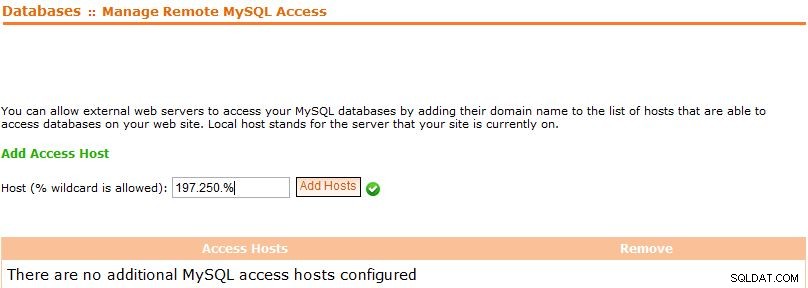
10) Nota:A medida que el símbolo de porcentaje (comodín) fluye hacia el lado izquierdo de la dirección IP, más se abre la puerta de la seguridad. En caso de nuevo error, comuníquese con su proveedor de dominio; es posible que haya otros problemas de seguridad en el dominio. ¡Gracias!